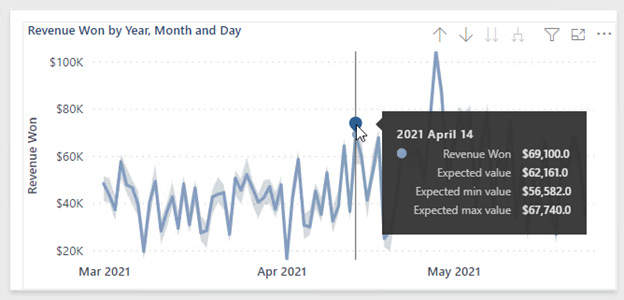Concevoir des rapports pour mettre en évidence des valeurs
La mise en évidence des valeurs dans les rapports vous permet de communiquer rapidement des faits importants et pertinents concernant les données. Power BI prend en charge plusieurs techniques pour mettre en évidence des valeurs :
- Mise en forme conditionnelle
- Analytique superposée
- Détection des anomalies
- Visuels spécialisés
Mise en forme conditionnelle
Vous pouvez utiliser la mise en forme conditionnelle pour mettre en forme des visuels de tableau et de matrice. Avec cette approche, vous pouvez appliquer des règles pour mettre en évidence des cellules spécifiques à l’aide de :
- Couleur d’arrière-plan
- Couleur de police
- Barres de données
- Icônes
L’image suivante montre un exemple d’un visuel de matrice avec des icônes. Les icônes mettent en évidence les valeurs On hand.
Notes
Pensez au fait que des consommateurs de rapports peuvent être malvoyants ou non-voyants. Veillez à ce que la mise en évidence ne repose pas uniquement sur la couleur. Utilisez plutôt des icônes dont la forme et la couleur peuvent communiquer l’état.
Pour plus d’informations, consultez Utiliser la mise en forme conditionnelle dans les tables.
Analytique superposée
Vous pouvez également superposer l’analytique afin de mettre en évidence des valeurs. Certains visuels, comme le visuel de graphique en courbes, vous permettent d’ajouter des options d’analytique telles que des courbes de tendance, des lignes constantes, des lignes minimales ou maximales, et bien d’autres.
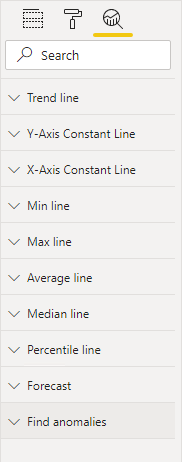
L’image suivante est un exemple de courbe de tendance : La ligne montante de la courbe de tendance indique clairement que les revenus augmentent au fil du temps.
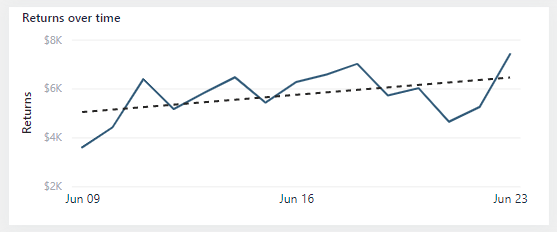
Pour plus d’informations, consultez Utiliser le volet Analytique dans Power BI Desktop.
Détection des anomalies
Quand une série chronologique (champ de date) se trouve sur l’axe des X, deux options analytiques supplémentaires sont disponibles. Ces options utilisent l’intelligence artificielle pour produire une prévision ou détecter des anomalies. La fonctionnalité de détection d’anomalie peut vous aider à mettre en évidence des valeurs exceptionnelles.
L’exemple suivant montre un visuel de graphique en courbes. Power BI a détecté une anomalie à une date particulière, et l’a marquée avec une forme. Lorsque le consommateur du rapport pointe le curseur sur la forme, une info-bulle s’affiche et décrit les valeurs attendues.
Sélectionnez la forme d’anomalie pour ouvrir le volet Anomalies, qui liste une série de visuels fournissant d’autres explications possibles.
Pour plus d’informations, consultez Détection d’anomalie.
Visuels spécialisés
Certains visuels spécialisés peuvent vous aider à mettre en évidence des valeurs dans vos rapports ; il s’agit plus précisément des visuels Influenceurs clés et Arborescence de décomposition.